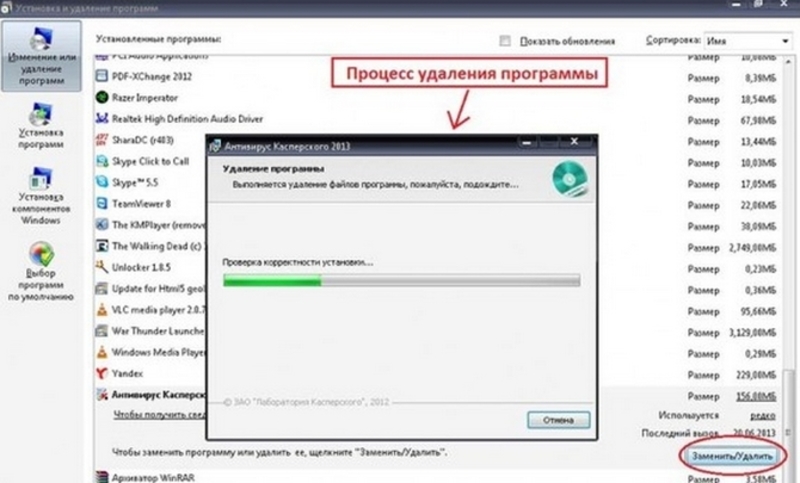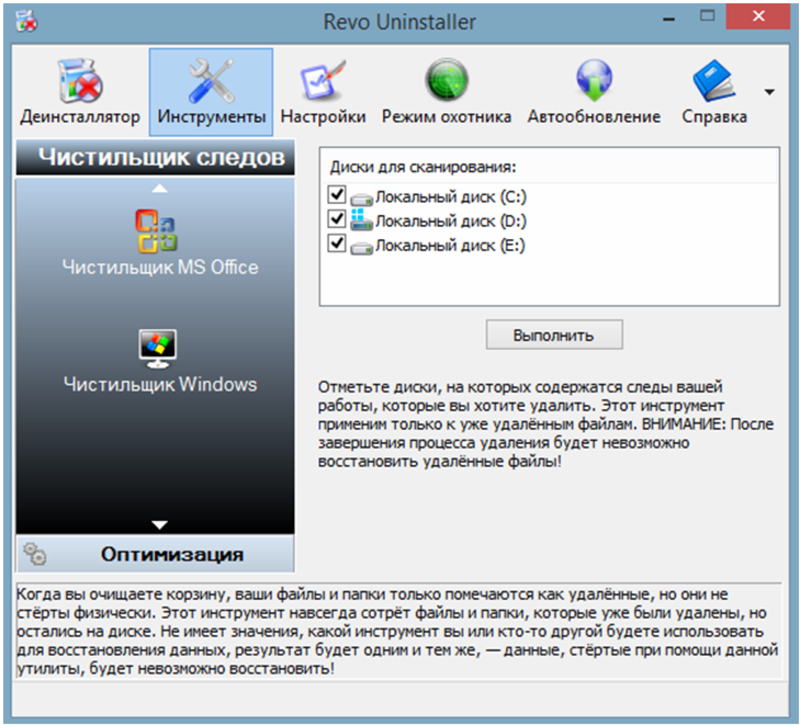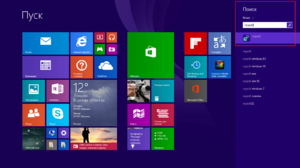 С недавнего времени работа с информацией немыслима без использования компьютера. Персональный компьютер функционирует под управлением операционной системы, а любые задачи, решаемые с помощью компьютера, выполняются в специализированных программах. Большое количество ПО замедляет работу операционной системы, поэтому нужно знать, как удалить программу с компьютера.
С недавнего времени работа с информацией немыслима без использования компьютера. Персональный компьютер функционирует под управлением операционной системы, а любые задачи, решаемые с помощью компьютера, выполняются в специализированных программах. Большое количество ПО замедляет работу операционной системы, поэтому нужно знать, как удалить программу с компьютера.
Принципы установки и удаления
Большинство программ для своей работы требуют первоначальной установки в операционную систему (ОС). Это означает, что необходимые для функционирования файлы размещаются в определенных, доступных приложению местах на жестком диске персонального компьютера (ПК), либо создаются запросы для добавления их в оперативную память при каждом запуске программы. Далее происходит настройка ОС для эффективного взаимодействия с устанавливаемым приложением.
Некоторые приложения поставляются с установщиком, другие устанавливаются встроенными средствами ОС. Windows всех версий имеет встроенный установщик, который работает с большинством программ, совместимых с этой ОС. Это средство производит как установку, так и удаление приложений.
Удалять неиспользуемые приложения необходимо, так как файлы, создаваемые при установке, создают ненужную информацию, обработка которой загружает систему, приводит к сбоям и ошибкам.
Для работы с персональными компьютерами используется несколько операционных систем от разных производителей. Основные это: Windows, Linux, MacOS. Используются менее часто: FreeBSD, OS /2, HP-UX и другие. Деинсталляция в различных ОС производится примерно по одному алгоритму. Определиться, как удалить программу с компьютера виндовс 10 можно, разобравшись с основными методами удаления приложений. Таких методов несколько:
- С помощью сервиса программы и компоненты виндовс 10;
- Внутри самого приложения;
- Через параметры системы;
- С помощью Windows PowerShell ;
- С использованием специальных программ.
Важно, чтобы используемый метод производил наиболее полное удаление приложения из системы, так как файлы софта могут находиться в различных местах ОС и, тем не менее, влиять на ее производительность.
Деинсталляция средствами операционной системы
 Внутри ОС произвести деинсталляцию приложения можно стандартными средствами. Чтобы найти в Виндовс 10 где удалить программу, нужно открыть меню Пуск и ввести в строке поиска запрос: «Программы и компоненты». Первым в поиске появится нужный результат. Нужно кликнуть по нему, после чего будет построен список приложений, которые можно удалить или изменить соответствующей кнопкой. После нажатия на эту кнопку напротив приложения, предполагаемого к удалению, будет запущен установщик Виндовс, который эффективно его деинсталлирует.
Внутри ОС произвести деинсталляцию приложения можно стандартными средствами. Чтобы найти в Виндовс 10 где удалить программу, нужно открыть меню Пуск и ввести в строке поиска запрос: «Программы и компоненты». Первым в поиске появится нужный результат. Нужно кликнуть по нему, после чего будет построен список приложений, которые можно удалить или изменить соответствующей кнопкой. После нажатия на эту кнопку напротив приложения, предполагаемого к удалению, будет запущен установщик Виндовс, который эффективно его деинсталлирует.
Другой способ того, как в Виндовс 10 удалить программу — открыть параметры системы. Для этого нужно в меню Пуск кликнуть по иконке шестеренки. Появится набор блоков, каждый из которых открывает доступ к тем или иным настройкам в ОС. Необходимо выбрать блок «Приложения». После этого будет построен список всех установленных программ. Тут нужно найти предполагаемую к стиранию и нажать на кнопку «Удалить».
Можно открыть блок «Приложения» и нажать на клавиатуре клавиши Win + X, после чего выполнить те же действия.
Стандартный для Windows XP сервис «Установка и удаление программ» в Виндовс 10 также присутствует. Для его открытия нужно начать вводить слова: «установка и удаление» в строке поиска, расположенной в меню Пуск или непосредственно рядом с ним.
Открыть сервис «Программы и компоненты» можно и с помощью иконки «Этот компьютер» на рабочем столе. Нажав правой кнопкой мыши на ней, нужно выбрать пункт Компьютер, и в появившемся списке выбрать «Удалить или изменить программу». Стоит отметить что все эти способы аналогичны.
Windows 10 содержит встроенные приложения, которые не так легко удалить стандартными средствами. Для их удаления правильно использовать утилиту PowerShell, поставляемую с программной оболочкой ОС.
Чтобы ее найти, нужно написать ее название в строке поиска меню Пуск, после этого кликнуть правой кнопкой мышки на названии и выбрать пункт «Запустить от имени администратора».
Откроется окно PowerShell, в котором надо ввести команду: Get-AppxPackage | SelectName, PackageFullName для получения списка всех встроенных приложений. В списке находится искомая программа, предполагаемая к удалению. Деинсталлировать ее можно, выполнив в PowerShell команду Get-AppxPackage НАЗВАНИЕ_ПРОГРАММЫ |Remove-AppxPackage. НАЗВАНИЕ_ПРОГРАММЫ нужно подставить из списка, полученного из выдачи по предыдущему запросу.
Применение специальных программ
Существует множество специальных приложений, которые профессионально и легко удалят ненужный софт с персонального компьютера. Одни обладают большим функционалом, другие меньшим. В дополнение они также чистят информационный мусор, который оставляет софт в системе.
CCleaner — клининговая компания в системе
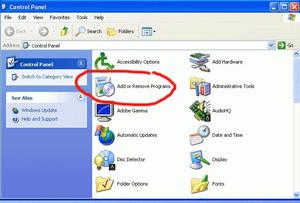 Этот софт предназначен, чтобы убрать весь информационный мусор, исправить ошибки и ускорить ОС. Обладает широкими возможностями как в удалении приложений, так и в настройке и оптимизации системы. Новый CCleaner может даже удалять встроенные в Виндовс приложения.
Этот софт предназначен, чтобы убрать весь информационный мусор, исправить ошибки и ускорить ОС. Обладает широкими возможностями как в удалении приложений, так и в настройке и оптимизации системы. Новый CCleaner может даже удалять встроенные в Виндовс приложения.
Для чистки софта нужно запустить CCleaner, в левом меню выбрать блок Сервис, а в нем Удаление программ. Будет построен перечень приложений, которые можно удалить. Здесь нужно выбрать предполагающееся к чистке ПО и нажать на кнопку Деинсталляция.
Revo Uninstaller
Этот софт очень прост в использовании, легко и быстро удалит любые ненужные программы, к тому же почистит следы, оставленные ими в системе и реестре.
После запуска Revo Uninstaller нужно выбрать блок Деинсталлятор, внутри которого будет список программ, установленных на ПК.
Найдя в нем программу, предполагаемую к деинсталляции, нужно нажать на кнопку Удалить в верхнем меню. Будет открыто окно, в котором нужно выбрать способ удаления: безопасный, умеренный, встроенный или продвинутый. Рекомендуется выбирать умеренный способ, который будет самым оптимальным.
Если избавиться от приложения проблематично
Если в списке ПО, имеющем возможность удаления, не находится искомая программа, то она либо является Portable версией, то есть запускается без установки, а, следовательно, и не может быть удалена, либо это вредоносный софт, от которого лучше избавиться с помощью антивирусного программного обеспечения.
Если необходимо удалить Portable версию приложения, то сделать это проще, чем избавляться от установленного софта. Удаляются они так же, как и любой файл на компьютере: выделением и нажатием клавиши Delete — для помещения в корзину, или нажатием Shift + Delete — для полного уничтожения.
Если программа не удаляется через панель управления, то почему это происходит, можно выяснить, запустив диспетчер задач, или открыв настройки антивируса. Возможно, какой-либо компонент противовирусного ПО или процесс в системе блокирует удаление. Временно отключив его, можно запустить деинсталляцию.
Иногда ни одна из попыток избавиться от ПО не заканчивается успешно. В этом случае помочь может только принудительное удаление через реестр:
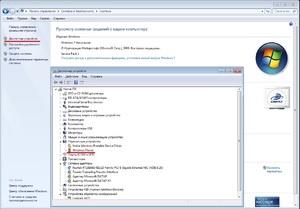 Нужно открыть реестр, нажав клавиши Win + R, и в открывшемся окне набрать regedit ;
Нужно открыть реестр, нажав клавиши Win + R, и в открывшемся окне набрать regedit ;- Создать резервную копию реестра командой Файл — Экспорт;
- Сохранить эту копию в удобном месте;
- В реестре пройти по пути: Компьютер\HKEY_LOCAL_MACHINE\SOFTWARE\Microsoft\Windows\CurrentVersion\Uninstall;
- Будет открыт список компонентов, среди элементов этого списка нужно выбрать интересующий. Если в списке его нет, он будет указан в ключе DisplayName ;
- В ключе UninstallString выделить и скопировать его значение;
- Снова вызвать окно Выполнить клавишами Win + R и вставить скопированные данные, после чего нажать Enter;
- Приложение удалится с ПК.
Работа с реестром должна быть очень осторожной, так как удаление важных компонентов через этот сервис может сделать систему нестабильной. Однако если всегда сохранять резервную копию, опасность ошибки нивелируется.
Удаление установленного программного обеспечения с компьютера — это всегда дело специальных приложений. Либо используется встроенный в систему деинсталлятор, либо применяются сторонние средства. В последних версиях операционных систем встроенные возможности для деинсталляции стали действенными и эффективно как удаляют софт, так и чистят его следы внутри ОС. Однако специализированные программы для чистки систем не теряют своей актуальности и также развиваются, подстраиваясь под требования времени.
Originally posted 2018-04-07 11:40:48.